IMPORTANDO CONOCIMIENTOS: “CAJAS DE TEXTO SEMI-TRANSPARENTES”
Hola a todos. En esta edición de “Importando Conocimientos” les enseñaré cómo poner una caja de texto semi-transparente, sin ninguna clase de errores. Incluso, con un poco de conocimientos extra (quizás en la próxima entrega muestre cómo, pero no prometo nada), se pueden crear más de una caja de texto personalizada y utilizarlas para distintos mensajes, para el menú y demás.
Todo lo que se requiere para seguir el tutorial son conocimientos básicos de scripting y, quizás, algo de edición hexadecimal.
Herramientas
- Visual Boy Advance (u otro emulador de GBA).
- Un editor hexadecimal (en el tutorial usaré HxD, pueden descargarlo buscando en Google, es gratuito).
- eXtreme Script Editor (XSE).
- Advance Map.
- Advance Palette Editor (APE).
También necesitaremos dos fragmentos de código ASM (estos no me pertenecen, son de “ep!c”, usuario de PokéCommunity). Tenemos dos versiones, la compilada (que nos da la ventaja de no tener que compilarlo nosotros mismos, lo que hace esto más fácil para los que, como yo, no tenemos conocimientos de ASM) y la descompilada (las ventajas son que puedes usar tus propios offsets y que puedes probarlo completamente por tu cuenta).
- Código de Activación (descompilado).
- Código de Desactivación (descompilado).
- Código de Activación (compilado, el que usaremos en el tutorial).
- Código de Desactivación (compilado, el que usaremos en el tutorial).
Insertando los códigos ASM en el ROM
Abran los dos archivos que descargaron (activate.bin y deactivate.bin) y el ROM en un editor hexadecimal.
Copien todo el contenido del “actívate.bin” y vayan al offset 750020.
Empiezan a seleccionar desde ahí hasta donde ven el 750130, el dígito número 16 (como se muestra en la imagen).
Y pegan el código copiado.
Una vez hecho eso copian todo lo que ven en el “deactivate.bin” y, en el rom, seleccionan desde el dígito siguiente al que termina el código anterior y hasta el 16 del 750230 (como se muestra en la imagen)
Lo pegan.
Ahora, debemos editar las paletas, ya que nuestro código carga la paleta que hay en el 0x750000; sin embargo, si navegan hasta allí, notarán que solo hay puros “FF”.
Así que deben llenar esas dos líneas (32 bytes, que conforman las paletas) con los colores que usaremos.
ep!c nos deja una paleta con tonos negros para la textbox y letras blancas:
Copian eso, seleccionan dos líneas (la del 750000 y la del 750010, como pueden ver en la imagen)…
Y lo pegan.
Ahora denle a “Archivo”-->”Guardar”
Para cambiar los colores, abrimos el APE y abrimos el rom. A la derecha veremos un cuadro para insertar números (marcado con rojo en la imagen), los reemplazamos por la dirección de la paleta 750000 y le damos a “Cargar”.
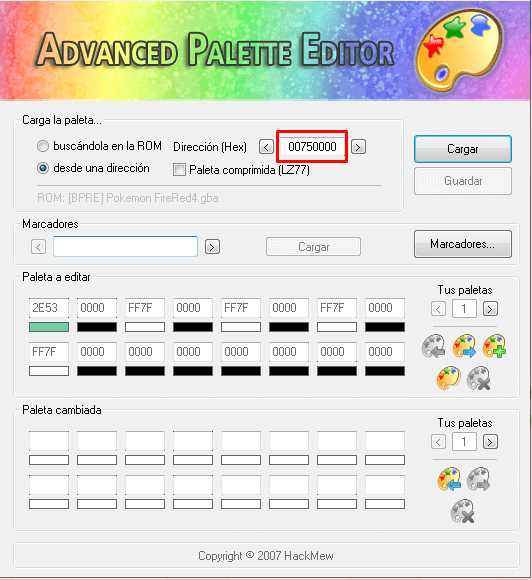
En donde dice “Paleta Cambiada” podemos ingresar los nuevos colores. Yo usaré un azul para el fondo de la textbox y el mismo blanco para las letras.
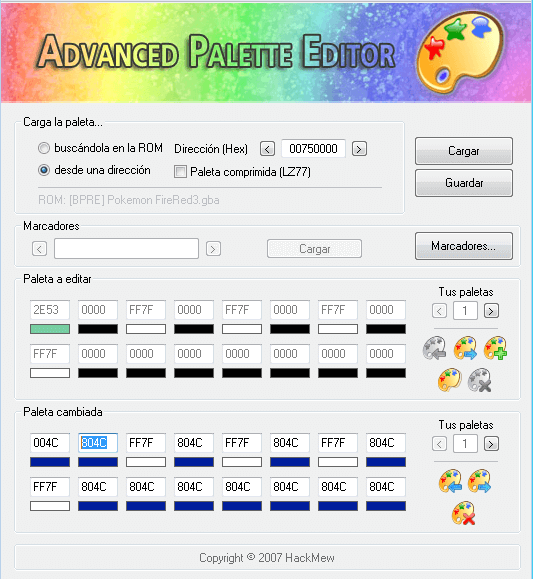
Le damos a “Guardar”.
Creando un script de texto con esta caja semi-transparente
Ahora hay que armar el script para que salga la textbox. Abrimos el XSE y cargamos el rom.
El script debe tener, antes del msgbox, un “callasm”. Lo que hace es ejecutar una rutina ASM que se ubica en un offset determinado, ese offset es el que se pone luego, la estructura sería:
En este caso, el script quedaría así:
quote:
#dynamic 0x800000
#org @inicio
lock
faceplayer
callasm 0x750021 (el offset siguiente al que empezamos a pegar el contenido del “actívate.bin”)
msgbox @mensaje 0x6
callasm 0x750139 (el offset siguiente al que empezamos a pegar el contenido del “deactivate.bin”)
end
#org @mensaje
= Probando la textbox\nsemi-transparente.
Una vez terminado, le damos al icono de las tuerquitas, es decir lo compilamos.
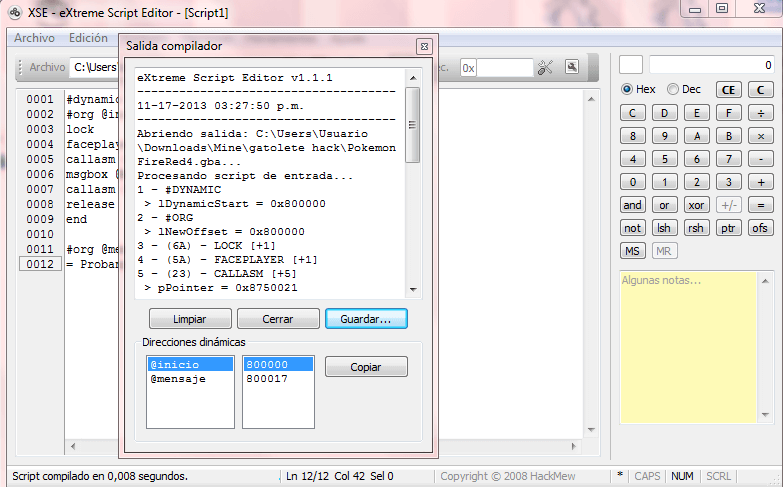
Copiamos el offset que nos dé, creamos un mini en el advance-map y se lo ponemos. Guardamos.
Ahora solo falta probar nuestro script. Mi resultado (con los colores que le puse) es el siguiente:
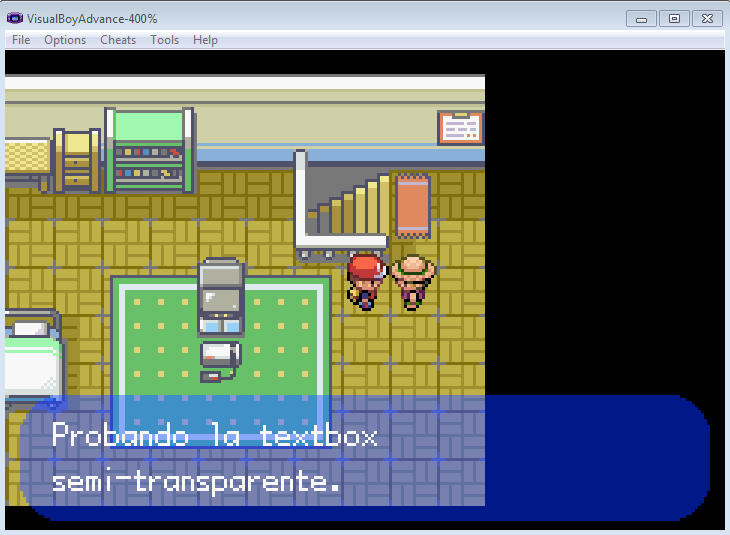
Si no hubiera cambiado los colores, se vería así:
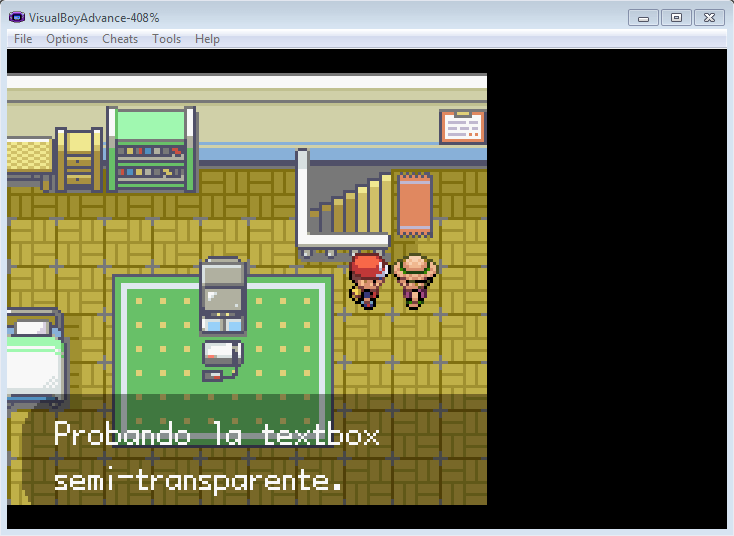
Principales Ventajas ante las textboxes con I/O
Algunos harán esto con los WBTO en un script, pero eso tiene algunos errores que con esto no suceden.
- El menú se verá normal, no semi-transparente.
- Puedes usar texto de color.
- Los nombres de ciudades y rutas aparecerán normalmente, no semi-transparentes.
- El efecto no termina al refrescar la pantalla.
Links Útiles
Con esto me despido, mucha suerte a todos, espero que el tutorial les resulte fácil y que todos puedan agregar sus cajas de texto transparentes. Cualquier duda no tengan miedo y anímense a preguntar.
Comentarios
muchas gracias franco!